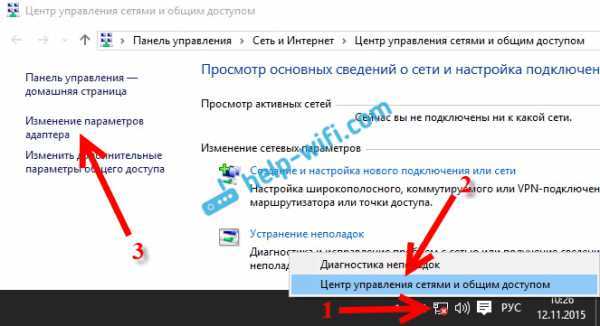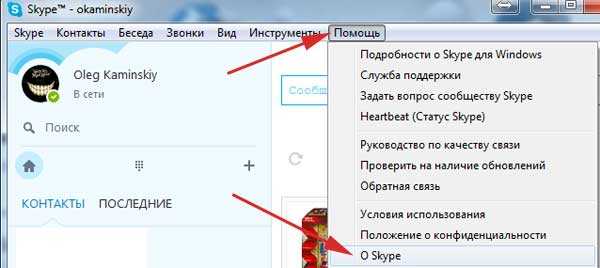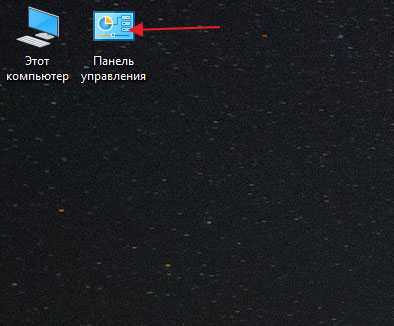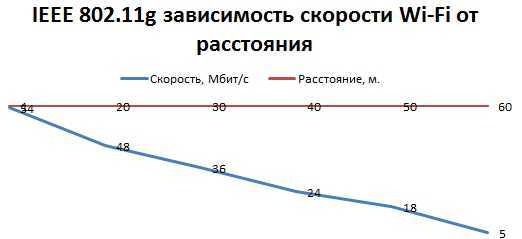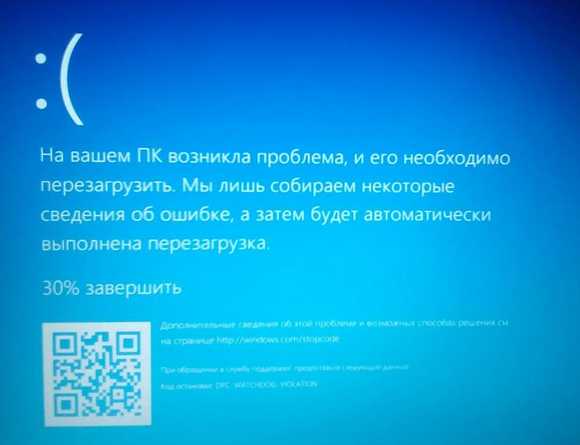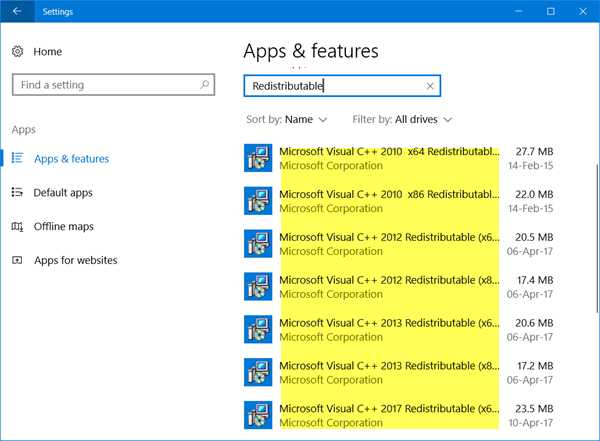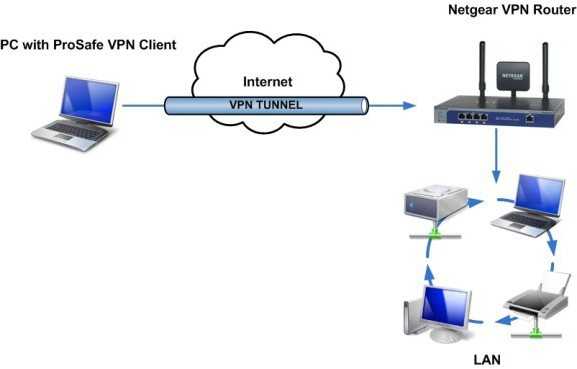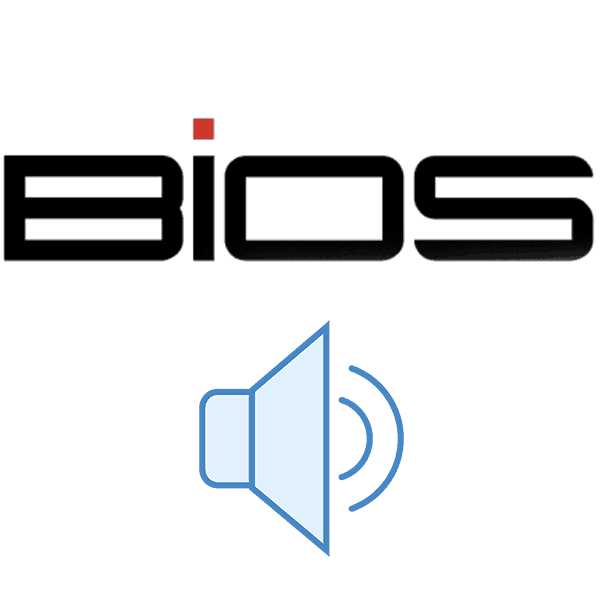Как подключить телевизор к Интернету через сетевой LAN кабель + видео. Как через компьютер подключить к интернету телевизор
Как подключить телевизор к Интернету
Прогресс не стоит на месте и вот уже на телевизоре можно не только смотреть эфирное телевидение, но и лазить в Интернете, смотреть онлайн фильмы. По своей архитектуре современные телевизоры можно сравнить с компьютерами у них присутствует процессор, оперативная память. Но для использования всех возможностей современного телевизора по-максимуму, необходимо подключить к нему интернет, домашний компьютер, звуковую систему и тому подобное. В этой статье я хотел бы коснуться одной из основных возможностей телевизора- выхода в Интернет, а именно - способы подключения телевизора к Интернету.
Подключение телевизора к Интернету с помощью сетевого кабеля.
Самый традиционный способ подключения телевизора осуществляется по средствам сетевого кабеля. Традиционна эта схема выглядит так- к роутеру подключается кабель провайдера, а от роутера уже идут кабели для подключения к телевизору, компьютеру, ноутбуку и т.д.
Для подключения приобретается сетевой кабель (патч корд) нужной длины и соединяет ТВ и роутер.

Если вы не вносили изменения в настройки, то благодаря таким способ Интернет на вашем ТВ будет настроен автоматически, т.е. вы сразу можете запускать смарт ТВ и наслаждаться Интернетом по телевизору.
Плюсы данного метода:
Не требует настройки при подключении.
Минусы метода:
Требует покупки и прокладки кабеля, что иногда затруднительно.
Подключение телевизора к Интернет с помощью Wi-Fi.
Другой популярный способ подключения ТВ к Интернету по беспроводной сети Wi-Fi. Традиционная схема выглядит так- сетевой кабель провайдера идет в роутер, а уже роутер раздает Интернет по Wi-Fi.

В случае если у вас нету Wi-Fi в телевизоре, для этого можно приобрести Wi-Fi адаптер.
Внимание!!! Стоит подчеркнуть, что приобретение Wi-Fi адаптера подойдет в том случае, если телевизор поддерживает эту беспроводную технологию. Об этом должна указывать строчка в инструкции к телевизору- Wi-Fi Ready. Помимо этого приобретать Wi-Fi адаптер нужно именно для вашей модели телевизора, какая именно модель Wi-Fi адаптера подойдет вы узнаете из прилагающейся инструкции к телевизору или на сайте производителя ТВ.
Плюсы этого метода:
Без прокладки кабеля вы подключаете ТВ к Интернету.
Минусы метода:
При отсутствии Wi-Fi в телевизоре требуется покупка Wi-Fi адаптера.
Wi-Fi сеть может не "доставать" до вашего телевизора, о том как расширить зону покрытия Wi-Fi сети читайте в статье Как увеличить сигнал Wi-Fi сети.
Подключение телевизора к Интернету с помощью Wi-Fi точки доступа.
Если на вашем телевизоре нет поддержки Wi-Fi, а тянуть сетевой кабель через всю комнату нет желания вы можете подключить телевизор с помощью Wi-Fi точки доступа. Т.е. вы имеете классическую картину- сетевой кабель провайдера подключен к роутеру и по Wi-Fi раздает Интернет всем устройствам. Wi-Fi точка доступа позволяет преобразовать Wi-Fi сигнал в электрический и "пустить" его по сетевому кабелю. Кстати вовсе не обязательно покупать новую Wi-Fi точку доступа, для этих целей может подойти и другой Wi-Fi роутер, при условии, что он поддерживает режим подключения КЛИЕНТ.

Плюсы этого метода:
Не требуется прокладка кабеля.
Минусы метода:
Требуется Wi-Fi точка доступа или Wi-Fi роутер работающий в режиме КЛИЕНТ.
Подключение телевизора к Интернет с помощью технологии HomePlug AV
Еще один способ подключения ТВ к Интернету использовать адаптер HomePlug AV. Что представляет из себя адаптер HomePlug AV- технология представляет собой альтернативный способ подключения сетевых устройств используя в качестве переносчика данных обычную домашнюю/ офисную электропроводку. Более подробно о том как это работает читайте в статье Интернет/ локальная домашняя сеть через разетку. Технология HomePlug AV. Итак, суть способа в следующем- вы приобретаете два адаптера HomePlug AV, например TP-Link PA2010. Один подключаете возле Wi-Fi роутера и соединяете его сетевым кабелем с роутером, второй возле телевизора и соединяете его с помощью сетевого кабеля с телевизором. Настраиваете между адаптерами HomePlug AV сеть, благо делается это с помощью нажатия одной кнопки, и вауля, ваш телевизор подключен к Интернету. Стоит заметить, что адаптеры HomePlug AV, дешевле приобретать комплектом состоящим сразу из двух штук.
Плюсы описанного метода:
Не нужно тянуть кабель по квартире/ офису.
Минусы метода:
Необходимость покупки адаптеры HomePlug AV.
Как вы можете заметить, не только телевизоры можно подключать указанными способами, но и любую технику находящуюся удаленно от роутера (компьютеры, ноутбуки и т.д.).
Я очень надеюсь, моя статья помогла Вам! Просьба поделиться ссылкой с друзьями:
pk-help.com
Пошаговое подключение к интернету на телевизоре лджи. Как настроить вай фай Интернет на телевизоре, подключаем телевизор к Интернету по кабелю
Современные телевизоры LG - это нечто большее, чем просто телевизор. Многие из них уже давно оборудованы разъемами для подключения флешек, что позволяет просматривать скачанные фильмы на большом экране. Но прогресс пошел дальше, и теперь телевизор можно подключить непосредственно к Интернету и пользоваться всеми или некоторыми его возможностями. Мы поможем вам разобраться, как подключить интернет к телевизору LG.
Подключение через кабель
Такой вариант подключения не рекомендуется. Ведь в этом случае другие устройства не смогут быть подключены к Сети. Хотя самые современные модели могут быть источником раздачи сигнала. Но все же по техническим характеристикам они уступают роутерам. Вторая причина нежелательного использования - это разнообразия технологий соединений. Каждая модель телевизора ограничена несколькими из них. Поэтому нет гарантии, что тип соединения вашего провайдера будет совместим с телевизором.
Для подключения Интернета через кабель вставьте его в соответствующий разъем и введите вручную IP-адрес и DNS сервера. Эти данные вам сообщит провайдер. Если он запросит MAC-адрес, то вы найдете его в разделе «Поддержка» (вызывается из меню телевизора).
Беспроводное подключение через Wi-Fi роутер
Это гораздо более актуальный тип подключения, который лишен всех недостатков предыдущего. Ваш телевизор может содержать в себе приемник Wi-Fi (проверяется по инструкции), в противном случае вам придется приобрести дополнительный внешний адаптер. Приобретенный адаптер вставляется в любой свободный USB-разъем.
Для подключения к роутеру зайдите в меню «Home», найдите в нем пункт «Установки» - «Сеть» - «Настройка сети: беспроводной». Если вы знаете имя своей сети и пароль к ней, то просто зайдите в пункт «Настройка доступа из списка точек доступа», выберите вашу сеть из предложенного списка и введите пароль.
Если ваш роутер имеет кнопку WPS, то зайдите на телевизоре в одноименный пункт и зажмите соответствующую кнопку на роутере на 15 секунд. Настройка произойдет автоматически.
Если вы хотите подключить телевидение к Интернету, читайте статью , в которой даны подробные рекомендации.
Производители телевизоров относительно недавно стали добавлять функцию выхода в интернет. Любой желающий может практически без проблем подключиться к интернету и воспользоваться предоставленными возможностями. Стоит отметить, что на каждой марке телевизора настройка и подключение интернета осуществляется немного по-разному. Подключить телевизор к интернету можно либо с помощью LAN, либо с помощью Wi-Fi (считается, что второй способ гораздо удобнее, так как не требует никаких проводов).
Настройка интернета на телевизорах LG
Если вы купили телевизор марки LG и хотите подключиться к интернету с помощью LAN-соединения, тогда вам в первую очередь необходимо присоединить к LAN-порту на телевизоре кабель от интернета . Затем при помощи кнопки HOME на пульте , вы можете открыть Smart-меню, где нужно найти пункт «Установка». После нажатия откроется новое окно, где необходимо перейти во вкладку «Сеть» и выбрать в поле «Настройка сети» режим «проводной». Соединение можно установить автоматически, выбрав соответствующий пункт («Автонастройка IP»). Естественно, что ввести необходимые данные можно и самостоятельно, а для этого выбирается «Ручная настройка». После подтверждения операции телевизор будет проверять настройки сети и выведет результаты на экран.
Если вы собираетесь подключать свой телевизор к сети по Wi-Fi, тогда нужно проверить, установлен ли Wi-Fi-адаптер в ваш телевизор (информация находится в руководстве пользователя). Если его нет, тогда придется купить Wi-Fi адаптер, работающий посредством USB-соединения, и вставить в соответствующий разъем на телевизоре . В настройках сети нужно выбрать пункт «Настройка сети: беспроводной», а в следующем окне надо выбрать предпочтительный способ соединения (например, «Настройка из списка точек доступа»). После того как телевизор обнаружит ваш Wi-Fi-роутер , а именно вашу точку доступа, вы сможете выбрать ее и подключиться к интернету.
Настройка интернета на телевизо
video-gadget.ru
Как подключить Samsung Smart TV кабелем LAN к сети интернет

В последнее время ко мне поступает много вопросов о том, как подключить Samsung Smart TV кабелем LAN к сети интернет и настроить на телевизоре сеть. Подключать телевизор к сети интернет мы будем через маршрутизатор, поэтому убедитесь в том что он у Вас правильно настроен и имеет выход во всемирную паутину. Связь устройств между собой с помощью витой пары может доставить некоторое неудобство в виде проводов под ногами, но и обеспечить комфортный просмотр фильмов и телепередач.
Связь телевизора с маршрутизатором Wi-Fi через сетевой кабель LAN, а не через беспроводное соединение в некоторых случаях может помочь избежать перерывов и зависаний во время просмотра фильмов через приложения Samsung Apps, а также во время трансляции видео файлов с компьютера на телевизор (как создать мультимедийную домашнюю сеть между компьютером и телевизором Samsung Smart TV читайте здесь).
Для комфортного просмотра онлайн видео или трансляции медиаконтента с компьютера на телевизор через маршрутизатор, желательно иметь высокоскоростное интернет подключение и качественное активное сетевое оборудование. Кроме этого, такой способ подключения тоже может дать положительные результаты и избавить от дискомфорта, потому что скорость передачи данных в сетевом кабеле LAN выше нежели в радиоканале Wi-Fi .
К тому же на сигнал Wi-Fi от роутера влияют внешние источники и в некоторых случаях нужно выполнить диагностику беспроводной сети и найти менее загруженный канал. О преимуществах того или иного подключения можно рассуждать долго, но это тема не этой статьи. Данный материал является неким продолжением или дополнением статьи о том как настроить на телевизоре Samsung Smart TV беспроводное соединение Wi-Fi.
Если вы не знаете как опрессовать сетевой кабель LAN без специального инструмента (кримпер) в домашних условиях, то схемы опрессовки и метод обжима витой пары и коннектора RJ-45 подробно описан здесь.
Итак, первым делом нужно подключить телевизор к уже настроенному Wi-Fi маршрутизатору. В некоторых случаях Smart TV можно подключить к интернету просто воткнув кабель от интернет-провайдера в WAN порт телевизора. Но это зависит от предоставляемого доступа к сети интернет вашим провайдером.
Подключение Samsung Smart TV к интернету.
Если связь телевизора с маршрутизатором осуществляется через сетевой кабель, то телевизор автоматически начнет настройку сети через провод LAN в два шага. Если же соединение беспроводное, то Smart TV начнет настройку сети по радиоканалу Wi-FI в пять шагов. О том как настроить маршрутизаторе сеть интернет, я подробно описывал здесь.

Схема подключения говорит о том, что сетевой кабель LAN от провайдера нужно воткнуть в WAN порт маршрутизатора и соединить сетевое устройство с телевизором. Для этого один конец опрессованной витой пары нужно воткнуть в LAN порт роутера, а другой в Ethernet порт телевизора. Чтобы на телевизор автоматически получил все сетевые настройки для выхода в интернет, не забудьте включить в интерфейсе роутера DHCP-сервер (Dynamic Host Configuration Protocol).
Таким образом сервер DHCP автоматически назначит клиенту адрес IP и сообщит DNS-сервера и шлюза по умолчанию. В противном случае все сетевые настройки нужно будет прописать в ручную. Заблаговременно убедитесь в том, что задаваемый вами IP попадает в диапазон адресов (начальный и конечный), которые установлены в интерфейсе маршрутизатора.
Как настроить на Samsung Smart TV сеть интернет.
Итак, соедините кабелем маршрутизатор с телевизором через порт Ethernet и зайдите в меню Smart TV в раздел "Сеть" и откройте пункт "Настройка сети".

После входа в настройку сети, вы увидите сообщение о том, что сетевой кабель подключен. Нажмите кнопку "Пуск", чтобы настроить параметры проводной сети.

После успешного сетевого соединения и подключения к сети, нажмите кнопку "Ок". Теперь доступ к сети интернет на телевизоре Samsung Smart TV для Вас открыт.

А вот если соединение и подключение не установлено, то не спешите обращаться к своему интернет-провайдеру, а попробуйте изменить настройки подключения в телевизоре.
Телевизор не подключается к интернету.
Возможно возникают проблемы в работе DHCP. Причин этому может быть много. Итак, если вы получаете ошибку соединения и телевизор не может подключиться к интернету, а все остальные устройства нормально работают через маршрутизатор, то попробуйте в настройках роутера отключить DHCP (протокол динамической конфигурации сетевого узла). На изображении ниже вы можете видеть сообщение "Не удалось установить проводное сетевое соединение".

После того как вы отключите функцию DHCP на маршрутизаторе, зайдите на телевизоре в "Настройки IP" (на изображении выше выделена красным прямоугольником) и измените значения с "Получать автоматически" на "Ввести в ручную". Также в настройки можно попасть через меню "Сеть", откройте пункт "Состояние сети" и кликните по кнопке "Настройки IP".

Здесь Вам нужно указать настройки сети в соответствии с параметрами Вашего маршрутизатора. Например, если адрес шлюза у маршрутизатора стандартный 192.168.1.1, то в настройках Smart TV укажите такие параметры:
IP-адрес: 192.168.1.2 (может быть и 192.168.1.3; 192.168.1.4 и так далее)Маска подсети: 255.255.255.0Шлюз: 192.168.1.1Сервер DNS: 192.168.1.1
Также в DNS можно прописать публичный адрес от компании Google 8.8.8.8. или 8.8.4.4. После этого попробуйте снова установить связь сетевого соединения нажав на кнопку "Повтор". Если все сделаете правильно, то подключение должно быть установлено.

Во многих случаях телевизор с такими параметрами находит маршрутизатор по проводному подключению LAN и получает выход в сеть интернет. Если сеть интернет на телевизоре появилась, значит вам нужно устранить возникшую проблему в работе DHCP или все устройства подключать в ручном режиме.
Например, в маршрутизаторе можно зарезервировать IP-адрес для устройства (ноутбук...) по MAC-адресу. И тогда при каждом обращении к DHCP это устройство (компьютер...) будет получать один и тот же IP-адрес. Есть и другие способы решения, но это тема уже не этой статьи.

Протокол DHCP очень удобен, так как выдает все настройки для подключения в интернет автоматически. Вам просто нужно вставить кабель LAN в порт Ethernet или подключиться по WI-Fi и сеть будет установлена. Естественно на устройстве (Smart TV, компьютер) должно стоять "Получать настройки автоматически".
Я всего лишь показал вам пример и в зависимости от параметров вашей сети они могут быть немного другими. Как видите подключить интернет к телевизору Samsung не сложно, но иногда для этого нужно поэкспериментировать и поиграть с настройками. Надеюсь эта статья поможет вам без труда подключить Samsung Smart TV к интернету. Если у Вас есть чем дополнить данный материал, то прошу оставлять свои решения, отзывы и предложения в комментариях к этой статье. На этом все. Пока!
hobbyits.com
Как подключить телевизор к Интернету через сетевой LAN кабель + видео.
Большинство современных телевизоров перестали быть просто ретрансляторами аналогового или цифрового телевидения, в них появились такие возможности как Смарт ТВ, общение с помощью Скайпа и еще много чего. Но большинство появившихся новых функций базируются на одной первостепенной - выход с телевизора в Интернет. Именно благодаря выходу в Интернет, можно полноценно пользоваться Смарт ТВ, смотреть фильмы с Интернета, общаться в Скайпе, добавлять и пользоваться другими функциями телевизора. Как настроить Интернет на телевизоре, первостепенная задача возникающая сразу после его покупки. В этой статье я подробно покажу как подключить телевизор (подойдет для любого ТВ - LG, Philips, Samsung, Sony и т.д) к Интернету с помощью сетевого кабеля LAN.
Практически все современные телевизоры имеют функционал позволяющим им выходить в Интернет. Осталось только его подключить и настроить. Существует два способа подключить телевизор к Интернету:1 С помощью сетевого кабеля;
2 С помощью беспроводного подключения Wi-Fi.
В этой статье я подробно опишу первый способ. Основной плюс этого способа состоит в том, что у вас практически не будет потери скорости Интернета, в отличии от беспроводного подключения. Это особенно важно если у вас низкая скорость Интернета. А минус заключается в том, что необходимо тянуть сетевой кабель к телевизору, НО это делать вовсе не обязательно поскольку есть технологии которые позволяют по электросети передавать сетевые пакеты, более подробно описано в статье Интернет/ локальная домашняя сеть через розетку. Технология HomePlug AV.
С подключение кабеля к телевизору не все так просто как может показаться с первого раза, поскольку необходимо понять, откуда идет этот кабеля, куда подключен один из его концов. И тут возможно два варианта:
1 Сетевой кабель подключен к роутеру;
2 Сетевой кабель идет из подъезда (кабель провайдера).
Разберем более подробно каждый из вариантов.
Подключение телевизора к Интернету сетевым кабелем провайдера.
Этот способ не требует никаких дополнительных устройств и первоначально может показаться, что все просто, но это не совсем так. Все дело в том, что провайдеры использую различные технологии подключения, например PPPoE, L2TP, Динамический IP, Статический IP. Именно от того какую технологию использует ваш провайдер зависят настройки, которые необходимо сделать на телевизоре что бы там заработал Интернет. Узнать какую технологию использует ваш провайдер можно, посмотрев договор с провайдером или позвонив в тех поддержку. Далее предлагаю разобрать каждый из технологии подключения:
Динамический IP. В случае если ваш провайдер использует Динамический IP, от вас требует минимум усилий:
1 Подключите сетевой кабель провайдера к телевизору;
2 Убедитесь что на телевизоре используется Автоматический поиск сетевых настроек.
Для примера опишу, как это сделать на телевизорах LG с WebOS.
Нажмите кнопку "Settings", на обычном пульте управления.
Если у вас пульт remote magic, нажмите кнопку "Input".
Выберите значок шестеренки.
Затем выберите "Сеть" - "Проводное подключение Ethernet". Там вы должны увидеть надпись "Подключено к Интернету", если это так, то поздравляю, вы настроили Интернет на телевизоре.
Если у вас надпись "Нет подключения к Интернету по Ethernet ", выберите это подключение и убедитесь, что там выставлено автоматическое получение сетевых настроек.
Статический IP. При этом способе подключения, необходимо узнать из договора с провайдером ваши сетевые настройки и прописать их в настройках телевизора. Делаем все по шагам:
1 Подключите сетевой кабель провайдера в LAN порт телевизора.
2 Зайдите в настройки телевизора и пропишите сетевые настройки провайдера.
Например, на телевизорах LG, нажмите кнопку "Settings", выберите в меню - "Сеть" - "Проводное подключение Ethernet",
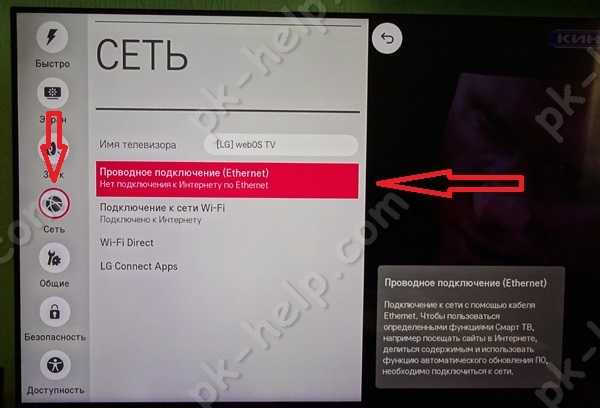
Далее нажмите кнопку "Изменить".
Уберите галочку "Автоматически" и пропишите IP адрес, маску, шлюз, DNS, выданные провайдером.
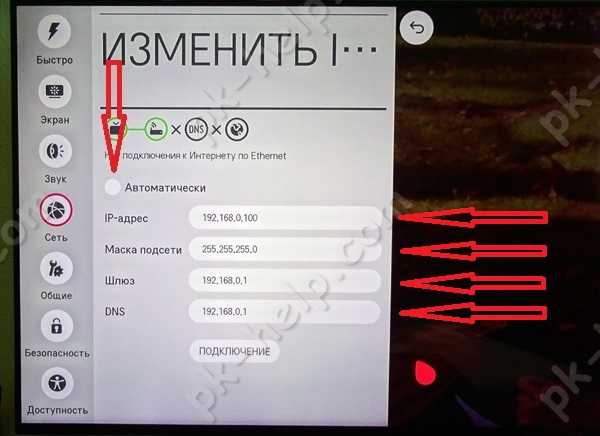
PPPoE, L2TP. К сожалению, очень не многие телевизоры позволяют настроить Интернет в случае, если ваш провайдер предоставляет Интернет, используя технологии PPPoE, L2TP. И для большинства выходом из этой ситуации является использование роутера для подключения телевизора к Интернету.
Настройка Интернета на телевизоре при подключении через роутер.
Для этого способа необходимо, что бы на роутере уже был настроен Интернет (о том как настроить роутер, вы можете найти в других статьях на нашем сайте). Подключите один конец кабеля в любой LAN порт роутера.

Другой конец кабеля в телевизор.

Зайдите в настройки телевизора. На телевизорах LG для этого- на обычном пульте управления нажмите кнопку "Settings"
или кнопку "Input" на пультах remote magic
и выберите значок шестеренки.
Зайдите в меню "Сеть" - "Проводное подключение Ethernet" и убедитесь, что ниже этой надписи указано "Подключено к Интернету".
Если это не так, проверьте, что бы телевизор получал сетевые настройки автоматически, для этого выберите подключение по Ethernet. Нажмите кнопку "Изменить".
И поставьте галочку "Автоматически".
Таким образом, без особых усилий, с помощью сетевого кабеля LAN, можно настроить Интернет на любом телевизоре (LG, Philips, Samsung, Sony и т.д).
Сразу после настройки Интернета, рекомендую обновить прошивку на телевизоре:
Как обновить прошивку на телевизоре Samsung.
Видео подключения телевизора к Интернету с помощью LAN, Wi-Fi .
Я очень надеюсь, моя статья помогла Вам! Просьба поделиться ссылкой с друзьями:
pk-help.com
Как подключить ноутбук к телевизору для доступа в Интернет :: SYL.ru
Совсем недавно человечество вошло в эру цифрового телевидения. Телевизоры с высококачественным изображением стали заменять устаревшие модели, а на смену видеомагнитофонам пришли проигрыватели компакт-дисков. При этом стала развиваться и сеть Интернет с технологиями подключения ее к различным устройствам. Поэтому вопрос о том, как подключить телевизор к WiFi, очень популярен среди владельцев современной техники.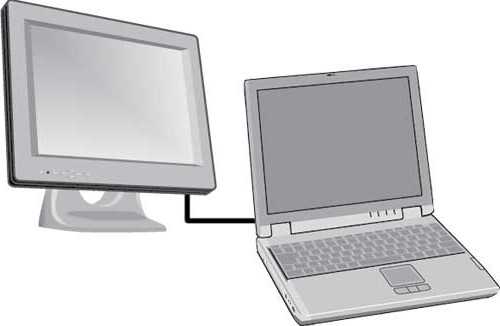
Неведение
Большинство людей до сих пор не используют современные технологии на полную мощность. Поэтому можно часто увидеть хороший цифровой телевизор, подключенный к ночной сети или же к дешевому покеру. Это связано с тем, что такие люди просто не знают, как подключить ноутбук к телевизору, и не понимают преимуществ данного соединения.
Зачем это нужно
Стоит отметить, что, подключая телевизор к сети Интернет, пользователь получает в свое распоряжение просто огромное количество различных каналов, которые транслируют в цифровом качестве. Также у него появляется бесконечная и пополняемая видеотека, которую предоставляет сеть. При этом можно использовать большой и качественный телевизор в виде монитора, что особенно важно при проведении графических работ, а также весело при прохождении современных игр.
Как подключить телевизор к роутеру
Чтобы соединить телевизор с сетью Интернет, его необходимо присоединить к коммутационному устройству или роутеру. Это можно сделать с помощью витой пары и сетевого входа на самом устройстве. Однако таких телевизоров на данный момент очень мало, а их управляющие функции довольно неудобные. Поэтому лучше всего использовать для этих целей компьютер или планшет, который и будет служить управляющим звеном, соединяющим выбранные устройства с роутером.
Как подключить ноутбук к телевизору
Прежде всего, необходимо подключить переходное устройство к сети Интернет. Для этого можно воспользоваться обычным кабелем или сетью Wi-Fi. Затем следует выяснить, какие входы и выходы имеются на обоих устройствах, чтобы понять, как подключить ноутбук к телевизору. В соответствии с существующими разъемами следует приобрести кабель, а при необходимости переходник, которым и соединяем технику. Лучше всего использовать порты HDMI, но если их нет, то подойдут любые другие.
Включение
После того как оба устройства будут подключены, необходимо активировать определенные функции. На телевизоре для этого необходимо включить видеовход. Это делается точно так же, как и при работе с DVD-плеером. При этом вопрос о том, как подключить ноутбук к телевизору, может вызвать небольшие затруднения, поскольку на каждом отдельно взятом устройстве это может делаться по-разному. На ноутбуке следует нажать кнопку "Fn", а затем клавишу с изображением двух экранов. Если при этом телевизор будет настроен на прием, то в этот момент все, что будет отображено на мониторе, окажется и на экране телевизора. Такое подключение значительно расширит функции обоих устройств. Ноутбук получит большой монитор высокого качества, а телевизор приобретет выход в Интернет.
www.syl.ru
Как подключить телевизор к интернету через wifi роутер
Добрый день уважаемые читатели блога PomKomp.ru. Сегодня хочу рассказать, как подключить телевизор к интернету через wifi роутер. Дело в том, что в последнее время стали популярны телевизоры с функцией смарт ТВ. Они позволяют выходить в интернет, пользоваться различными приложениями и соответственно просматривать ТВ онлайн.
После приобретения такого функционального tv, многие люди задумываются над тем каким образом подключить телевизор к интернету. В большинстве современных устройств эту задачу можно решить двумя способами:
- по кабелю;
- по wifi (беспроводной связи).
Однако все эти связи стоит осуществлять непосредственно через коммутирующее оборудование, которое позволит пользоваться интернетом не только на смарт ТВ, но и на других устройствах. Под таким оборудованием я понимаю wifi роутер. Если вы по какой-то причине еще не обзавелись им, то предлагаю прочитать статью на тему, какой роутер выбрать.
Следующим шагом необходимо настроить роутер. Под настройкой я понимаю подключение к сети интернет, создание беспроводной сети с последующим названием и соответственно составление пароля. Я не стану подробно рассказывать, как настроить роутер, поскольку для этого была написана отдельная статья, с которой вы можете ознакомиться на страницах моего блога.
Итак, почти все подготовительные работы выполнены и теперь стоит окончательно определиться, как подключить телевизор к интернету через wifi роутер. Как и говорилось выше, есть возможность настроить сеть по кабелю и по wifi сети. Фактически оба способа отличаются друг от друга, и я постараюсь немного рассказать про каждый в отдельности.
Как подключить телевизор к интернету через wifi роутер
Для того чтобы настроить беспроводное подключение вам фактически ничего не потребуется кроме пульта и информации о том, как называется ваша беспроводная сеть и какой пароль она имеет. Ниже я приведу описание всех действий на примере наиболее популярных на данный момент телевизоров Samsung с функцией smart tv.
Для начала включаем телевизор и переходим в основные настройки, для этого на пульте управления нажимаем соответствующую кнопку. После того как отобразиться панель выбираем пункт сеть, а затем настройка сети. Далее в меню будет предложено, каким образом подключить интернет к телевизору, соответственно выбираем беспроводное подключение.
Время поиска займет некоторое время, после чего отобразиться список сетей, которые находятся вокруг. Вам потребуется выбрать подходящую, нажать кнопку ОК расположенную на пульте управления и далее ввести пароль от беспроводной сети. Через какое-то время на экране вашего смарт tv появится информация об успешном подключении и данные включающие ip адрес, мак адрес и т.д.
Если все прошло успешно, то можете выходить из меню настроек и начать пользоваться всеми установленными приложениями. Если вы по какой-то причине захотели установить себе дополнительные приложения, но не знаете, как это сделать, то советую прочитать соответствующую статью, где я подробно описал всю последовательность действий.
Во время настройки соединения может произойти ситуация, что оно не удалось. В таком случае советую попробовать несколько раз, но перед этим перепроверить все данные, в особенности пароль. Дело в том, что в зависимости от модели маршрутизатора, такой конфуз может иногда проявляться.
Случается так, что ваш роутер может быть слабоват и помехи создаваемые другими сетями плохо влияют на пропускную способность. Ситуацию можно решить путем выбора и смены канала на роутере.
Как подключить телевизор к роутеру по кабелю
Вторым возможным способом подключить телевизор к интернету через роутер является применение кабеля витой пары. Данный способ может вызвать трудности только в том случае, если маршрутизатор удален от подключаемого устройства на довольно большое расстояние и может понадобиться прокладка кабеля под плинтусом.
На мой взгляд такой способ является более предпочтительным, так как устойчивость связи по беспроводному соединению может быть нарушена за счет наличия толстых стен и разнообразной мебели (более подробно о том, что влияет на качество сигнала и почему может падать скорость, читайте в отдельной статье). Единственное что может произойти с кабелем это обрыв, но его очень просто восстановить своими руками.
Будем считать, что кабель у вас проложен. Теперь необходимо воткнуть один конец с разъемом в роутер, а другой в соответствующее гнездо на телевизоре.
Если по какой-то причине кабель не имеет на концах подходящих разъемов, а видна только оголенная проводка, то стоит произвести обжим, который вы сможете выполнить самостоятельно.
После того как все соединения выполнены переходим к непосредственному подключению телевизора к интернету. Для этого, как и в первом варианте открываем меню настроек сети и выбираем подключение по кабелю.
Никаких паролей вводить не надо. Достаточно просто дождаться получения ip адреса и окончательного подтверждения, что соединение установлено.
Данное описание будет также полезно если вы захотите подключить ноутбук к телевизору.
Собственно на этом все действия и заканчиваются. С выбором способа вы сможете определиться только самостоятельно, поскольку это зависит чисто от индивидуальных предпочтений. Если остались вопросы о том, как подключить телевизор к интернету через wifi роутер, то с радостью постараюсь на них ответить.
Если Вам понравилась эта статья, то подписывайтесь на новые и воспользуйтесь, пожалуйста, кнопочками:
ПОХОЖИЕ СТАТЬИ
pomkomp.ru
Как сделать телевидение через интернет на телевизоре?
Как настроить телевидение через интернет на телевизоре? Мы ответим на этот вопрос как можно подробнее.
В последние годы большинство производителей телевизоров используют дополнительную функцию, позволяющую вашему ТВ подключаться к интернету. Телевизор с интернетом, что это такое?
Владельцы современной техники с удовольствием пользуются дополнительными возможностями. Smart TV совершенно не влияет на качество работы телевизора, зато позволяет устанавливать различные приложения, смотреть ТВ через интернет на телевизоре, фильмы онлайн и скачивать музыку. Каждая фирма по-своему комплектует набор программ и предлагает различные способы управления. В некоторых случая владельцам техники приходится пользоваться пультом и виртуальной клавиатурой, а в других – управлять телевизором с помощью голоса или жестов.
Для этого вам понадобится современный телевизор со Smart TV, роутер и кабель. Соедините маршрутизатор с ТВ (разъем LAN на задней панели) и осуществите настройку. Для примера мы расскажем, как выйти в интернет с телевизора lg:
- Зайдите в меню и найдите «Home».
- Выберите «Настройки», а затем «Сеть» и «Сетевое подключение».
- Далее нам нужна кнопка «Настроить подключение» - после нажатия вы увидите список сетей.
- Нажатие на «Проводная сеть» позволит вам подключить интернет к телевизору с помощью кабеля.
- Нажмите «Обновить» и введите пароль, если ваша сеть защищена.
Остается нажать кнопку «Готово» и выйти в интернет. Помните, что если к вашему роутеру подключен компьютер, то придется заранее купить разветвитель (хаб).
Совет владельцам телевизоров LG: если вы хотите пользоваться всеми возможностями, то пройдите регистрацию на официальном сайте производителя.Если вы не хотите, чтобы по всему дому тянулись лишние провода, то воспользуйтесь беспроводным подключением через роутер. Для этого выполняйте последовательность действий, описанных нами выше до момента, когда нужно выбрать сеть. В нашем случае вам следует выбрать «Беспроводная» и название вашей WiFi-сети. Не забудьте ввести пароль, нажать «Обновить» и «Готово».
В случае, если ваша техника поддерживает WPS, то выполнить беспроводное соединение будет еще проще. Для этого нажмите на роутере одноименную кнопку и выберите те же буквы в настройках. После этого телевизор сам найдет сеть и подключится к ней.
hitech.buyon.ru